
Michael Fisher
0
3564
315
Tag kontrol over din Mac's Time Machine - fra tilpassede sikkerhedskopieringstider til at finde ud af, hvor disse 2 GB nye filer er, de rigtige apps kan give dig magt og viden Apples egne værktøjer giver bare ikke.
Apples Time Machine er temmelig enkel at konfigurere og nemt at gendanne filer fra Sådan gendannes data fra Time Machine-sikkerhedskopier Sådan gendannes data fra Time Machine-sikkerhedskopier Det er virkelig nemt at konfigurere Time Machine, den backupsoftware, der følger med hver Mac - men hvordan får du dine filer tilbage, når ting går galt? (medmindre du vil sikkerhedskopiere til en ikke-understøttet NAS. Drej din NAS eller Windows Del til en Time Machine-sikkerhedskopi. Drej din NAS eller Windows. Del i en Time Machine-sikkerhedskopi. Brug din NAS eller en hvilken som helst netværksandel til at sikkerhedskopiere din Mac med Time Machine .), men denne enkelhed kommer til en pris: manglende kontrol. Hvis du vil definere, hvornår Time Machine skal og ikke sikkerhedskopiere, eller finde ud af mere om, hvordan din Time Machine fungerer, er dette de bedste værktøjer til jobbet.
Time Machine Editor (gratis): Kontrol, når der opstår sikkerhedskopier
Time Machine sikkerhedskopierer som standard hver time, din Mac er tilsluttet dit backup-drev. Hvis du hellere vil have dette hver anden time eller endda hver sjette time, lader Time Machine Editor dig gøre det.
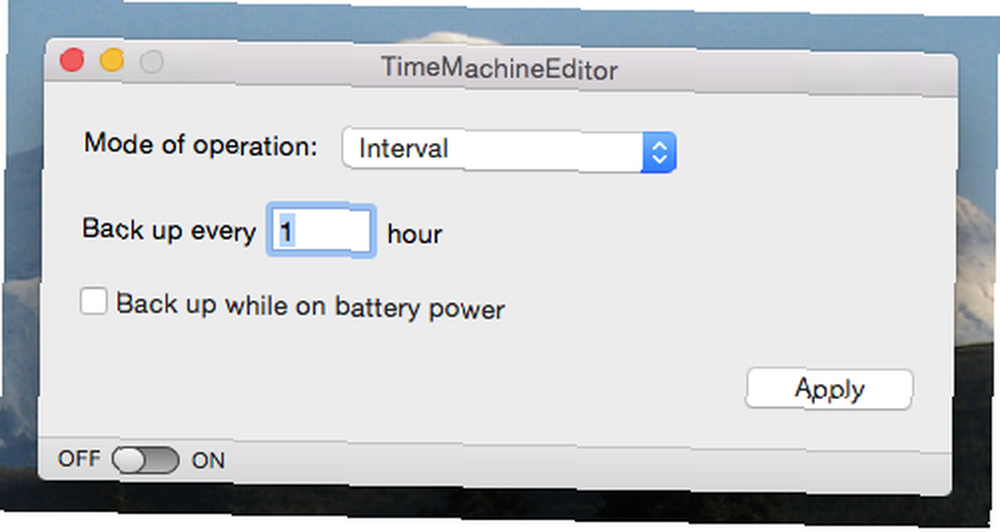
Alternativt kan du fortælle Time Machine Editor om kun nogensinde at køre sikkerhedskopier, når du ikke bruger din computer - fantastisk, hvis du finder ud af, at sikkerhedskopierne bremser dig. Eller, hvis du virkelig ønsker kontrol, kan du oprette en detaljeret plan.
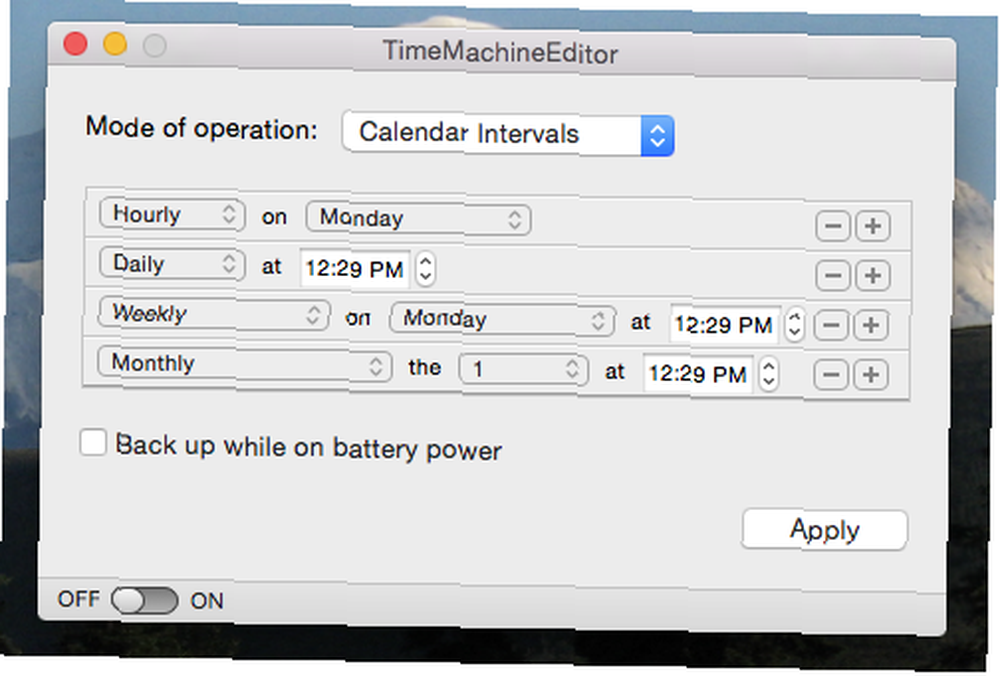
Du kan f.eks. Køre timebackup af Time Machine kun på bestemte ugedage. Eller du kan indstille din sikkerhedskopi til at ske på samme tid hver dag. Der er ingen grænse for, hvor mange gange du kan indstille, så dette giver dig fuld kontrol over, når sikkerhedskopieringer sker - perfekt til alle, der er besat af ydeevne. Der er endda eksperimentel support til Power Nap, hvilket betyder, at nyere Mac-computere kan køre sikkerhedskopier i henhold til planen, mens de sover.
Grundlæggende, hvis du vil have kontrol over, når Time Machine tager sikkerhedskopi, er dette det bedste værktøj til jobbet. Og det er gratis.
BackupLoupe ($ 5, gratis prøveversion): Se hvad der blev sikkerhedskopieret og hvornår
Har du nogensinde set, at Time Machine sikkerhedskopierer 2 GB filer, kun for at undre sig over, hvordan det lykkedes dig at skabe så meget information på få timer? I så fald er BackupLoupe noget for dig. Denne app scanner din Time Machine, så du kan gennemse det, der blev sikkerhedskopieret, når.
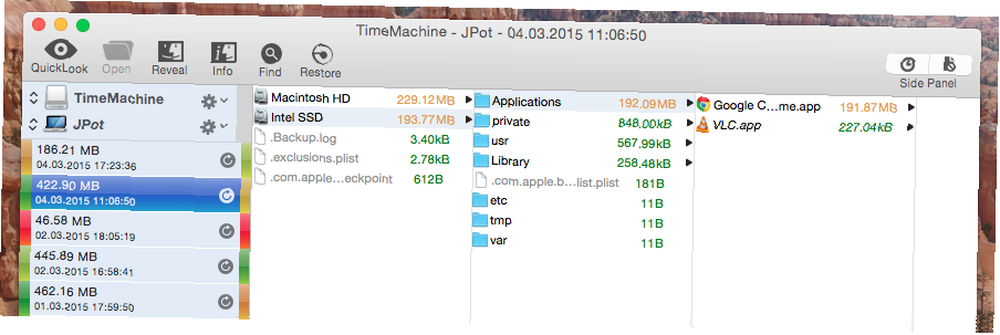
I dette tilfælde ser det ud til, at en Chrome-opdatering er ansvarlig for en masse af den sidste backup-størrelse. Der kan man bare se?
Det kan tage et stykke tid at scanne de forskellige snapshots, men når det er gjort, kan du se nøjagtigt hvilke filer der blev opdateret under hver backup-session. Dette gør det nemt at finde store, konstant opdaterede filer, der måske er værd at føje til Time Machine's undtagelsesliste.
Time Machine Buddy (gratis): Læs detaljerede logfiler
Undrer du dig over hvad pokker Time Machine har op til? Time Machine Buddy er en Dashboard-widget, der fortæller dig, hvornår en backup er i gang, eller når den sidste sikkerhedskopi kørte. Det giver dig også mulighed for at læse detaljerede logfiler om den aktuelle sikkerhedskopi, så du kan se nøjagtigt, hvad Time Machine har op til.
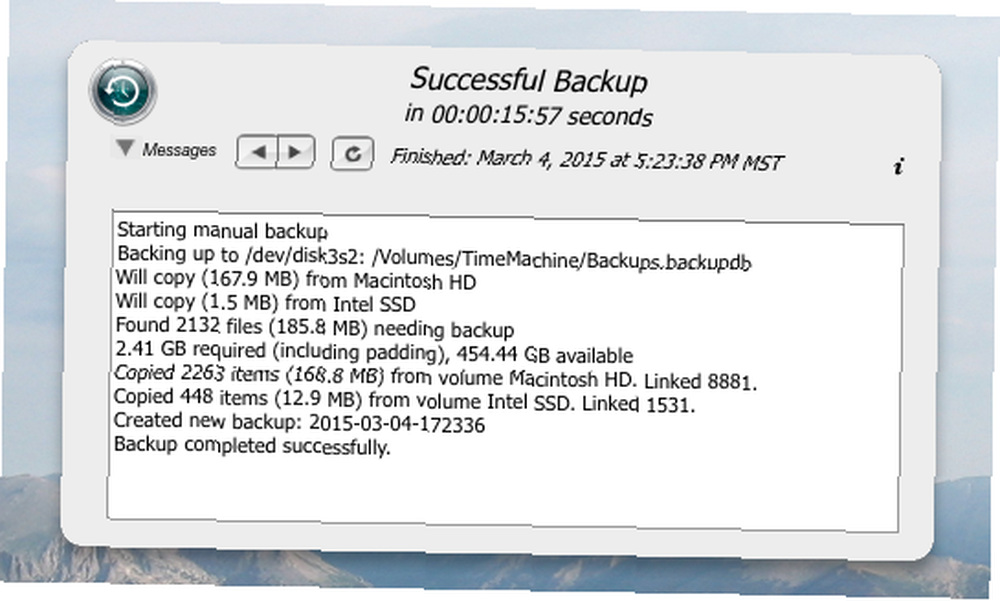
Dette kan være meget nyttigt, hvis en sikkerhedskopi tager særlig lang tid eller tilsyneladende ikke kører overhovedet.
Hvis du ikke bruger Dashboard længere, skal du ikke bekymre dig: Du kan forvandle en hvilken som helst widget til sin egen app. Drej en hvilken som helst Mac-dashboard-widget til sin egen app. Drej enhver Mac-dashboard-widget til sin egen app. Du har sandsynligvis ikke brugt Dashboard i år, men der er den ene widget, du ønsker, at du bare kunne blive til en app. Gæt hvad? Du kan! hurtigt nok.
Alternativt kan du kontrollere logfilerne uden en dedikeret app: bare gå til din Hjælpeprogrammer mappe, og åbn derefter terminal. Type “backupd” i søgningen, og du skal se de seneste postmaskiner i tidsmaskinen i loggen.
Få oplysninger om tidsmaskine fra terminalen
Hvis du virkelig ønsker at grave dig ind i Time Machine, kan du prøve det tmutil i terminalen. Denne kommando giver dig mulighed for at kontrollere og finde oplysninger om din Time Machine fra kommandolinjen. Type mand tmutil i terminalen for at få et overblik, eller læse tmutil-manualen online. Her er et par eksempler på, hvad du kan gøre:
tmutil opstart- starter en sikkerhedskopi lige nu.tmutil stopbackup- stopper den aktuelle sikkerhedskopi.tmutil sammenligne- sammenligner din computer med den nyeste sikkerhedskopi.tmutil recentbackup- viser dig stien til den nyeste sikkerhedskopi.
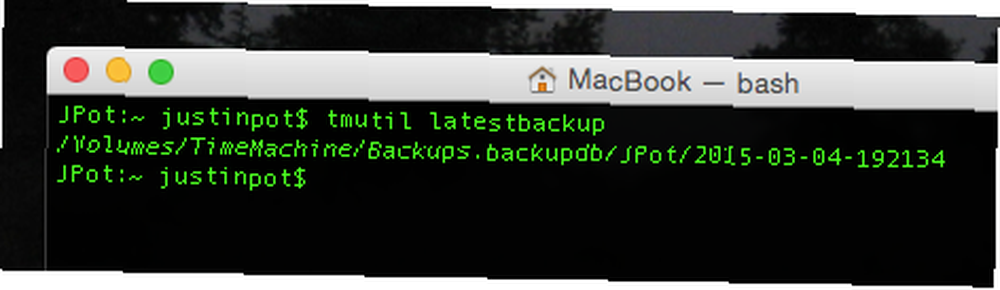
Dette er nogle af de mere enkle kommandoer, så grave i manualen, hvis du vil have mere kontrol.
Det er også værd at bemærke, at denne kommando kan være rigtig nyttig, hvis du bruger Geektool til at gøre din Mac til din egen Sådan bruges GeekTool til virkelig at gøre din Mac til din egen Sådan bruger du GeekTool til virkelig at gøre din Mac til din egen Vil du hellere have dit kedelige skrivebord plads fyldt med nyttige systemoplysninger eller familiebilleder? Du har brug for GeekTool. , eller brug i dag-scripts til at tilføje kommandooutput til underretningscentret Sådan bruges GeekTool til virkelig at gøre din Mac til din egen Sådan bruger du GeekTool til virkelig at gøre din Mac til din egen Vil du hellere have din kedelige skrivebordsplads fyldt med nyttige systemoplysninger eller familie fotos? Du har brug for GeekTool. - tmutil kunne bruges til at få alle mulige oplysninger. MacOSXtips.co.uk har et anstændigt eksempel, hvis du er nysgerrig.
Hvad andre værktøjer hjælper med at kontrollere tidsmaskinen?
Jeg vil gerne vide, hvilke værktøjer jeg har gået glip af, så venligst: udfyld mig i kommentarerne herunder. Jeg vil især gerne vide, om nogen af jer fandt en måde at se underretninger på, når sikkerhedskopier starter og slutter, fordi jeg prøvede - meget - og mislykkedes.
Time Machine alene er måske ikke nok: den ultimative Mac-backup-strategi Den ultimative Triple Backup-løsning til din Mac [Mac OSX] Den ultimative Triple Backup-løsning til din Mac [Mac OSX] Som udvikleren her på MakeUseOf og som nogen, der tjener deres hele indtægter fra at arbejde online, er det rimeligt at sige, at min computer og data er ret vigtige. De er indstillet perfekt til produktivitet med ... inkluderer også en komplet systemsikkerhedskopi. Overvej at gøre dette, hvis du virkelig ønsker en idiotsikker sikkerhedskopi.
Billedkreditter: BTTF DeLorean Time Machine af Terabass











